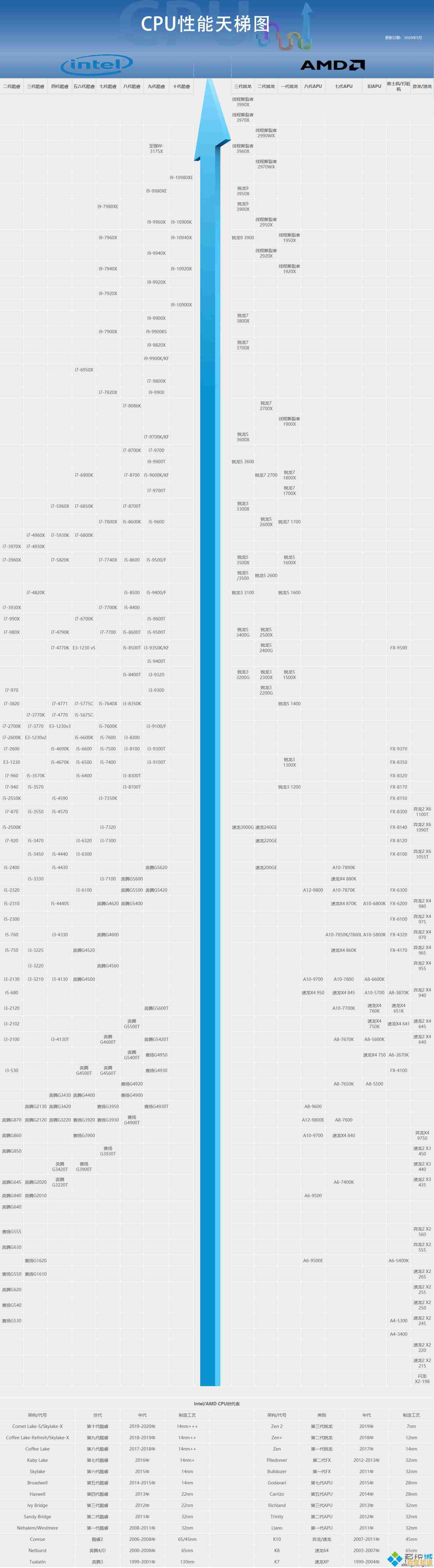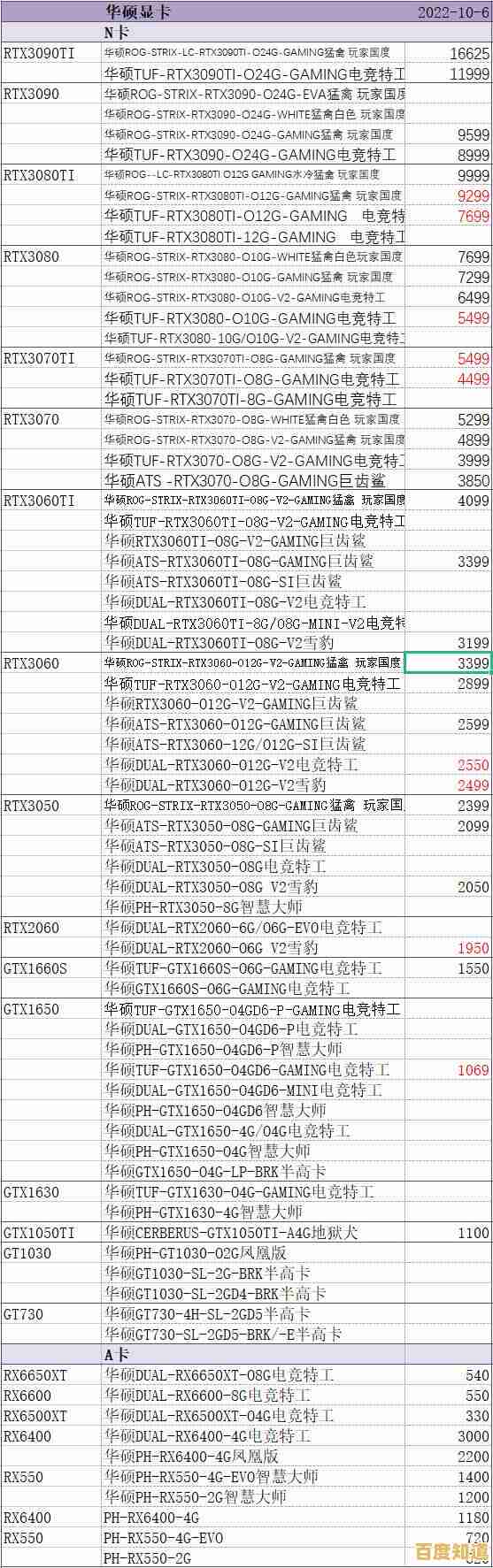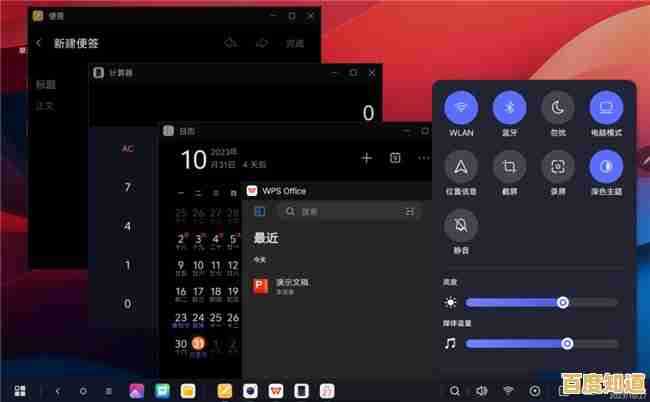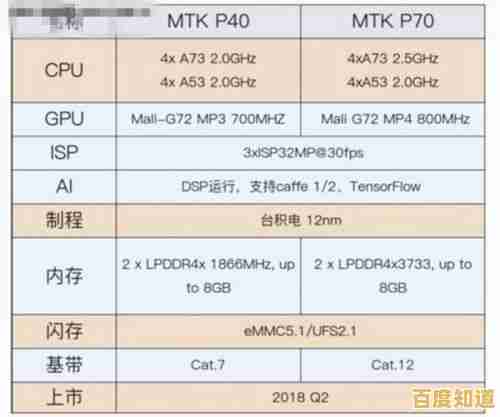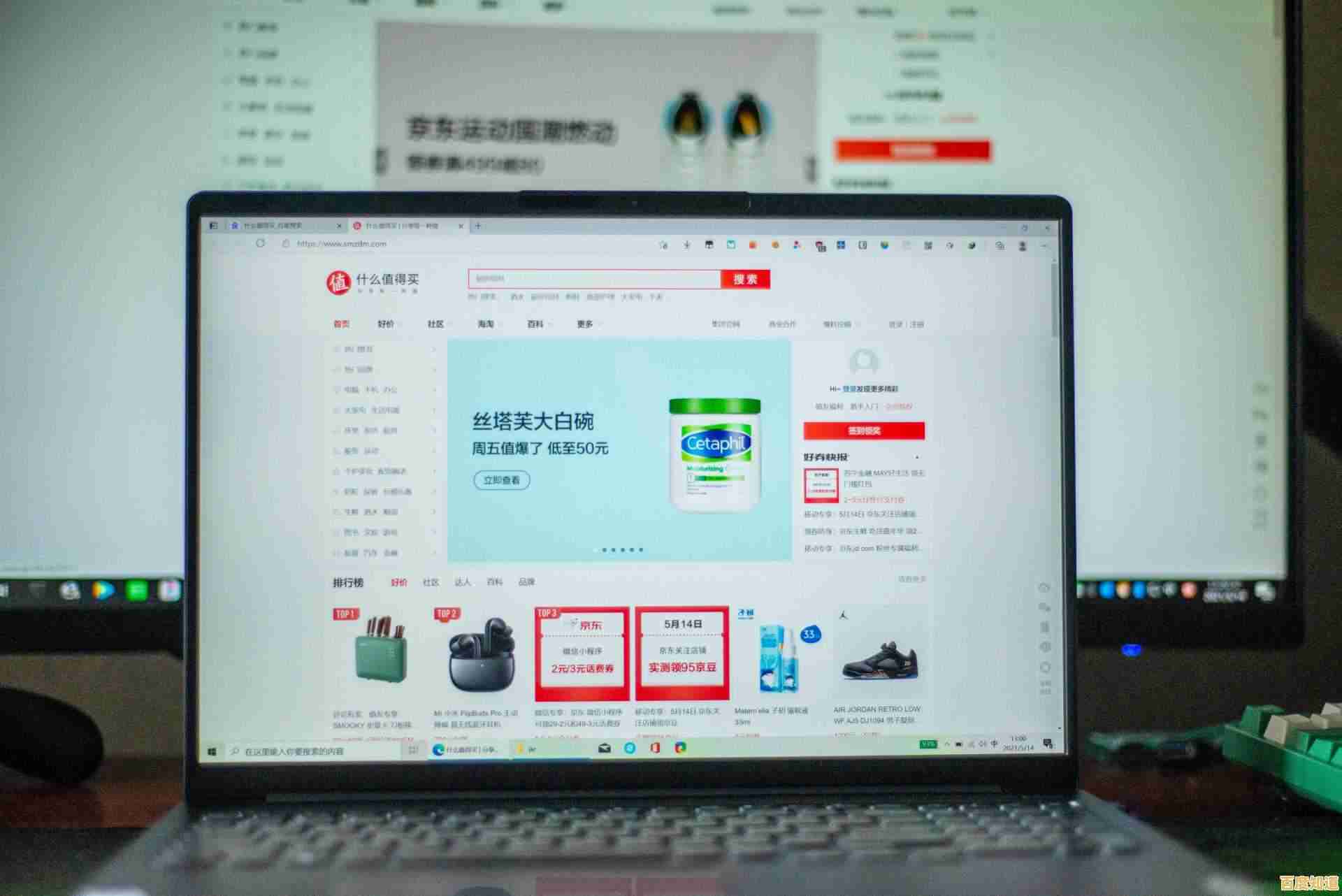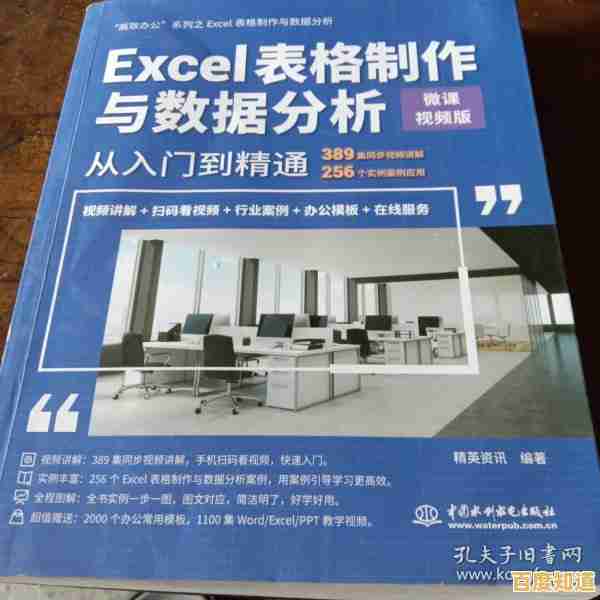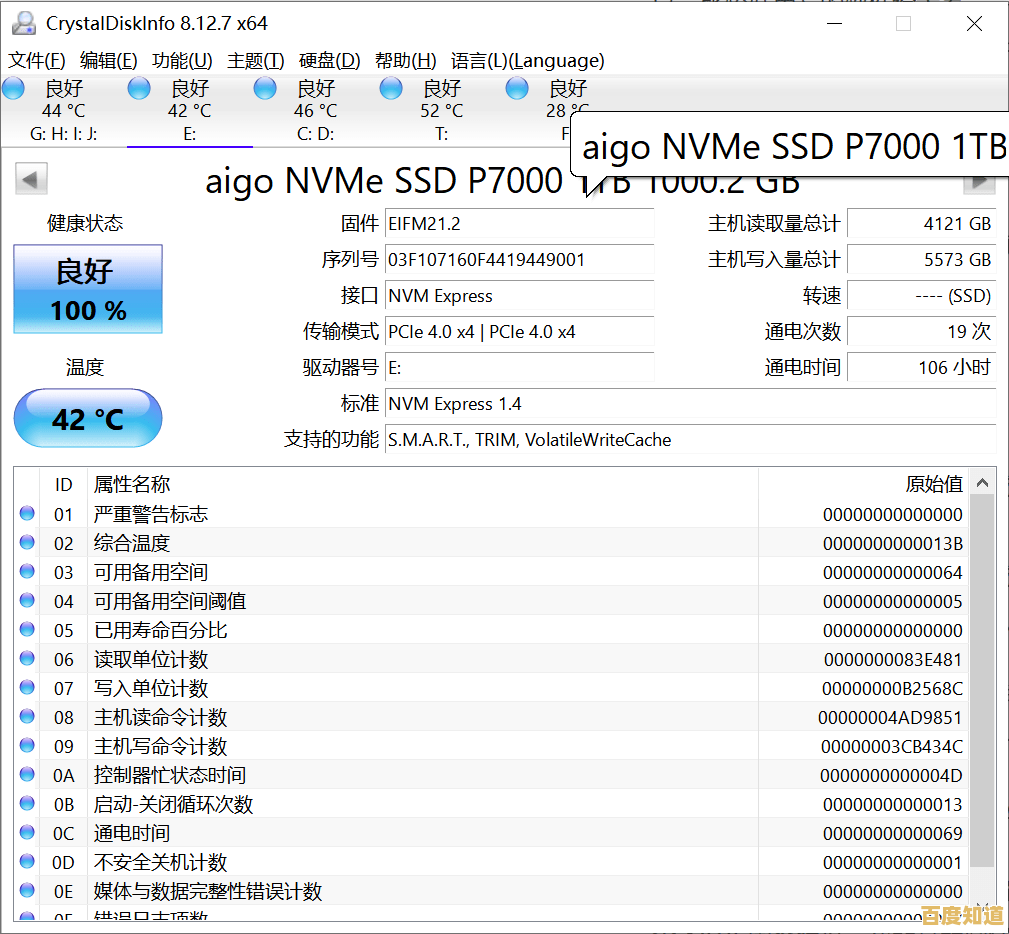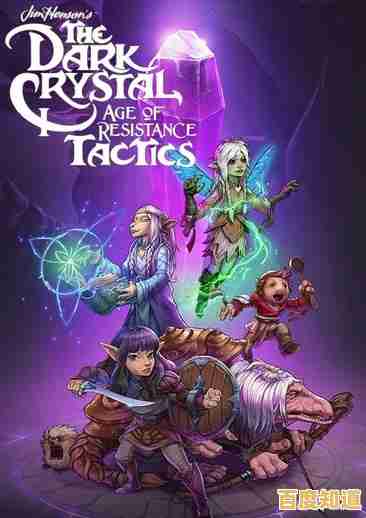让电脑告别卡顿假死!小鱼亲授高效处理方法与维护建议
- 问答
- 2025-10-30 05:52:39
- 3
让电脑告别卡顿假死!小鱼亲授高效处理方法与维护建议
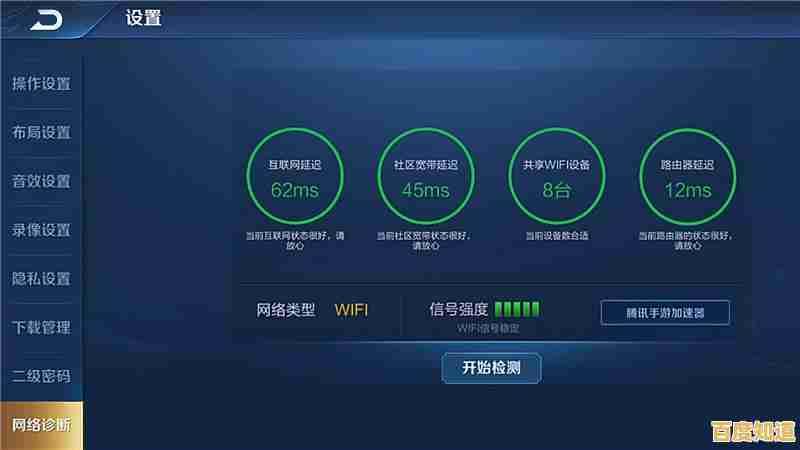
(根据B站UP主“电工小鱼”的视频内容整理)

卡顿假死时,立刻能做的急救方法

当电脑突然卡住,鼠标能动但点什么都没反应时,别急着强制关机,试试这几招:
- 召唤任务管理器:这是最有效的一招,同时按下
Ctrl + Shift + Esc键,会直接打开任务管理器,如果没反应,试试经典的Ctrl + Alt + Delete,然后从屏幕上的选项里选择“任务管理器”。 - 结束“无响应”的程序:在任务管理器里,找到状态显示为“无响应”的程序,选中它,然后点击右下角的“结束任务”,这样通常能立刻解除卡顿,而且不会影响你其他正在正常工作的文件。(来源:小鱼演示的解决过程)
- 重启Windows资源管理器:有时候电脑卡顿是因为负责显示桌面、任务栏的“Windows资源管理器”卡住了,在任务管理器的“进程”或“详细信息”里,找到
explorer.exe,右键选择“结束任务”,这时你的桌面和任务栏会消失,别慌,点击任务管理器左上角的“文件” -> “运行新任务”,输入explorer.exe并确定,桌面和任务栏就回来了,而且可能变流畅了。(来源:小鱼系统重置方法中提到的基础操作)
日常维护,让电脑保持流畅的好习惯
急救是治标,养成好习惯才能治本。
- 管住开机启动项:很多软件会偷偷把自己设为开机启动,拖慢开机速度,定期清理它们:在任务管理器中切换到“启动”标签,把不需要的软件右键禁用掉。(来源:小鱼强调的优化重点)
- C盘空间不能满:C盘是系统盘,空间不足会严重拖慢电脑,小鱼建议:
- 定期清理:在“此电脑”里右键C盘,选择“属性” -> “磁盘清理”,可以清理掉很多系统垃圾文件。
- 改变软件安装位置:安装新软件时,别一路点“下一步”,注意选择“自定义安装”,把安装路径从C盘改到D盘或其他盘符。
- 转移大文件:把电影、大型文档等个人文件从“桌面”、“文档”等默认位于C盘的文件夹里,移到其他盘。(来源:小鱼讲解的C盘空间管理方法)
- 保持良好的散热:笔记本电脑用久了,出风口容易被灰尘堵住,导致CPU过热降频,电脑就会变卡,小鱼建议定期用吹风机(冷风档)或专门的清灰工具清理一下散热口,如果自己不会弄,可以找专业人士帮忙清灰换硅脂,效果立竿见影。(来源:小鱼多次提及散热的重要性)
- 警惕“全家桶”软件:下载软件时,一定要去官网,不要点那些“高速下载器”,那些下载器经常会捆绑安装一堆你不需要的软件,这些“全家桶”不仅占地方,还会在后台运行,互相唤醒,是电脑卡顿的元凶之一。(来源:小鱼在分析电脑变卡原因时重点提醒)
- 终极大招:系统重置:如果电脑已经非常卡顿,又不想重装系统(怕麻烦或不会装),可以尝试Windows自带的“重置此电脑”功能,这相当于给系统洗个澡,可以选择保留个人文件,只重置系统设置和应用程序,相对安全方便。(来源:小鱼介绍的无U盘重装系统替代方案)
总结一下就是:临时卡顿找“任务管理器”,长期保养要管好“启动项”、留足“C盘空间”、注意“散热清洁”、远离“软件全家桶”,希望这些方法能帮你的电脑重新快起来!
本文由完芳荃于2025-10-30发表在笙亿网络策划,如有疑问,请联系我们。
本文链接:http://jing.xlisi.cn/wenda/66910.html